
Pan Grajek pomimo tego, że jest prosty i intuicyjny w obsłudze posiada spore możliwości. Urządzenie poza podstawową funkcjonalnością ma opcje nieco bardziej zaawansowane, dla rodzica, tak żeby małe dziecko niekoniecznie było w stanie je włączyć. Każdy z przycisków dostarcza kilku funkcji. Wgrywanie nowych piosenek jest bardzo proste, ale wymaga odrobiny skupienia. Przypomina kopiowanie muzyki na odtwarzacz mp3.
Funkcje i sterowanie

- Włączanie – przytrzymaj nosek ➌, aż oczy zaczną się rozświetlać.
- Wyłączanie – przytrzymaj nosek ➌.
- Głośność – ciszej: naciśnij lub przytrzymaj przycisk ➊; głośniej: naciśnij lub przytrzymaj przycisk ➋.
- Odtwarzanie utworu – przyłóż kartę do uśmiechu Pana Grajka ➍.
- Następny utwór – naciśnij raz nosek.
- Zmiana trybu Bluetooth/karta pamięci – przytrzymaj boczne przyciski ➊ i ➋, oczy rozświetlą się na kolor błękitny.
- WiFi – w celu włączenia/wyłączenia przytrzymaj wszystkie przyciski.
- Dwuklik noska – od wersji oprogramowania v0.1.5 jest on konfigurowalny. Domyślnym zachowaniem jest brak akcji. Można to zmienić w aplikacji wifi Pana Grajka.
Pan Grajek po włączeniu ustawiony jest w tryb odtwarzacza karty pamięci. WiFi oraz Bluetooth są wyłączone. Jest to jego podstawowa konfiguracja.
Kolory oczu
- Różowy oddech (płynna zmiana natężenia światła) – muzyka jest wstrzymana, tryb karty SD, WiFi wyłączone.
- Żółty oddech – muzyka jest wstrzymana, tryb karty SD, WiFi jest włączone.
- Niebieski oddech – muzyka jest wstrzymana, tryb Bluetooth.
- Tęcza – muzyka jest odtwarzana .
- Pomarańczowy oddech – wgrywanie utworów.
Przed pierwszym użyciem
Karta pamięci
Karta pamięci jest wstępnie przygotowana i umieszczona w Panu Grajku. Z uwagi na bezpieczeństwo sposób jej wyciągania został utrudniony, wkłada się ją metodą na tzw. “klik”. Na karcie pamięci umieszczony jest folder systemowy adv/ z komunikatami głosowymi Pana Grajka. Nie usuwaj go, ani nie kopiuj tam żadnych plików! Nie formatuj karty, a piosenki usuwaj z niej permanentnie (Shift + Del). Grajek może przestać prawidłowo działać po usunięciu folderu adv/. Nie ma potrzeby wyciągania karty pamięci z Pana Grajka.
Jeśli przypadkowo usuniesz folder adv/ to możesz go ponownie pobrać. >> LINK <<
Wgrywanie utworów
Włączonego Grajka podłącz do komputera za pomocą dostarczonego kabla USB typ A-A, po chwili zostanie on wykryty jako dysk, a jego oczy zaczną “oddychać” w kolorze pomarańczowym. Kopiujemy pliki mp3 bezpośrednio na kartę pamięci, nie umieszczamy ich w folderach. Nie ma wymagań co do nazw plików.
Zachęcamy do korzystania z naszej aplikacji do ściągania piosenek z YouTube – Aplikacja
Pamiętaj, aby nie wgrywać na nowego Grajka komunikatów głosowych dostępnych w tamtej aplikacji, są one przeznaczone dla starszej wersji Pana Grajka.
Nie ma potrzeby formatowania karty przed kopiowaniem utworów!
Programowanie kart - pojedyncze utwory
- Pan Grajek musi być wyłączony. Naciśnij i trzymaj jednocześnie przycisk ➊ i nosek do momentu, gdy Grajek powie, że uruchomił programowanie kart. (ok.3 sek.)
- Przykładaj karty pojedynczo, jedna po drugiej, zgodnie z kolejnością utworów na karcie pamięci, która była wyświetlona na komputerze
Zwróć uwagę czy nie masz aktywnego niestandardowego sortownia plików na komputerze podczas wyświetlania ich w folderze.
Oczy zielone – karta zaprogramowana poprawnie.
Oczy czerwone – coś poszło nie tak, ponownie przyłóż kartę. - Po zaprogramowaniu wszystkich kart przytrzymaj nosek, aż Grajek się wyłączy.
Playlisty
Tworzenie playlist
Na karcie pamięci Grajka utwórz folder o nazwie P01 i umieść w nim utwory. Będzie to playlista nr 1. Dla playlisty nr 2 stwórz folder P02 itd.. Można utworzyć 10 playlist (foldery od P01 do P10).
Nie można posiadać tylko playlist bez wgranych plików w folderze głównym! Musi w nim być przynajmniej kilka utworów. Podyktowane jest to sposobem skanowania zawartości karty pamięci
Programowanie kart - playlisty
- Pan Grajek musi być wyłączony, trzymaj jednocześnie przycisk ➋ i nosek do momentu, gdy Grajek powie, że uruchomił programowanie playlist (ok.3 sek.)
- Przykładaj karty pojedynczo, jedna po drugiej. Jedna karta to jedna playlista. Zaprogramuj tyle kart ile jest utworzonych playlist. Programowanie zaczyna się od playlisty P01.
Oczy zielone -karta zaprogramowana poprawnie.
Oczy czerwone – coś poszło nie tak, ponownie przyłóż kartę. - Po zaprogramowaniu wszystkich kart przytrzymaj nosek, aż Grajek się wyłączy.
Karta z zaprogramowaną playlistą zacznie odtwarzać cały folder, nie konkretną pojedynczą piosenkę.
Konfiguracja WiFi
!UWAGA! Grajki zakupione od listopada 2023 mają inny sposób konfiguracji WiFi (wersja v0.1.5 i wyżej).
WiFi można skonfigurować na dwa sposoby:
- Podłącz Grajka do komputera i utwórz plik (jeśli jeszcze nie istnieje) wifi.txt w folderze adv/ na karcie pamięci Pana Grajka. W tym pliku wpisz w jednej lini NAZWA SIECI WIFI, HASŁO DO SIECI
Zapisz plik i zrestartuj Grajka. Teraz podczas uruchamiania WiFi, Grajek użyje tych informacji do połączenia się z domową siecią. - Zamiast pliku wifi.txt możesz skonfigurować sieć ręcznie. Podczas uruchamiania Grajka trzymaj wciśnięte wszystkie przyciski do momentu, aż oczy zaczną migać na pomarańczowo. Dalsze postępowanie jest intuicyjne i takie samo jak we wcześniejszych wersjach Grajka (patrz niżej).
Starsze wersje
Przy pierwszym uruchomieniu WiFi Pan Grajek aktywuje konfigurator. Należy w telefonie połączyć się z siecią WiFi .::PAN GRAJEK::. i w przeglądarce przejść do adresu 192.168.4.1
(prawdopodobnie automatycznie zostaniemy przeniesieni pod ten adres). Po załadowaniu się strony należy wprowadzić dane swojej domowej sieci WiFi. Po zapisaniu Grajek się wyłączy. Sieć WiFi jest skonfigurowana. W razie niepowodzenia należy powtórzyć ten proces.
Konfigurator sieci jest aktywny 3 minuty, w tym czasie Grajek nie będzie reagował na przyciski. Aby wyjść z konfiguratora bez ukończenia procesu dodawania sieci WiFi należy poczekać 3 minuty, Grajek sam się wyłączy.
Jeżeli sieć WiFi jest już skonfigurowana, ale Pan Grajek nie będzie w stanie połączyć się z tą siecią (ok 15 sekund), to ponownie aktywuje konfigurator.
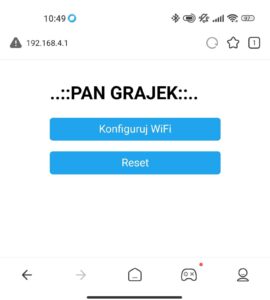
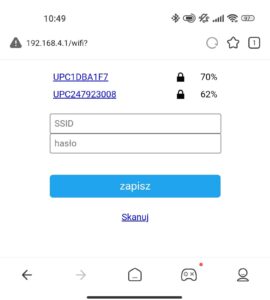

Sterowanie przez wifi
Pan Grajek domyślnie uruchamia się z wyłączonym WiFi, głownie po to, aby wydłużyć czas pracy na baterii. W celu włączenia WiFi przytrzymaj wszystkie przyciski ➊➋➌ do momentu pojawienia się żółtego “oddechu”.
Uruchom przeglądarkę www na dowolnym urządzeniu, które jest połączone z tą samą siecią WiFi co Pan Grajek. Przejdź pod adres (w zależności od urządzenia):
- pangrajek.local/ – Windows, Iphone, Linux
- pangrajek./ – Android
Nie ma możliwości automatycznego włączania WiFi, ponowne uruchomienie Pana Grajka będzie z wyłączonym WiFi.
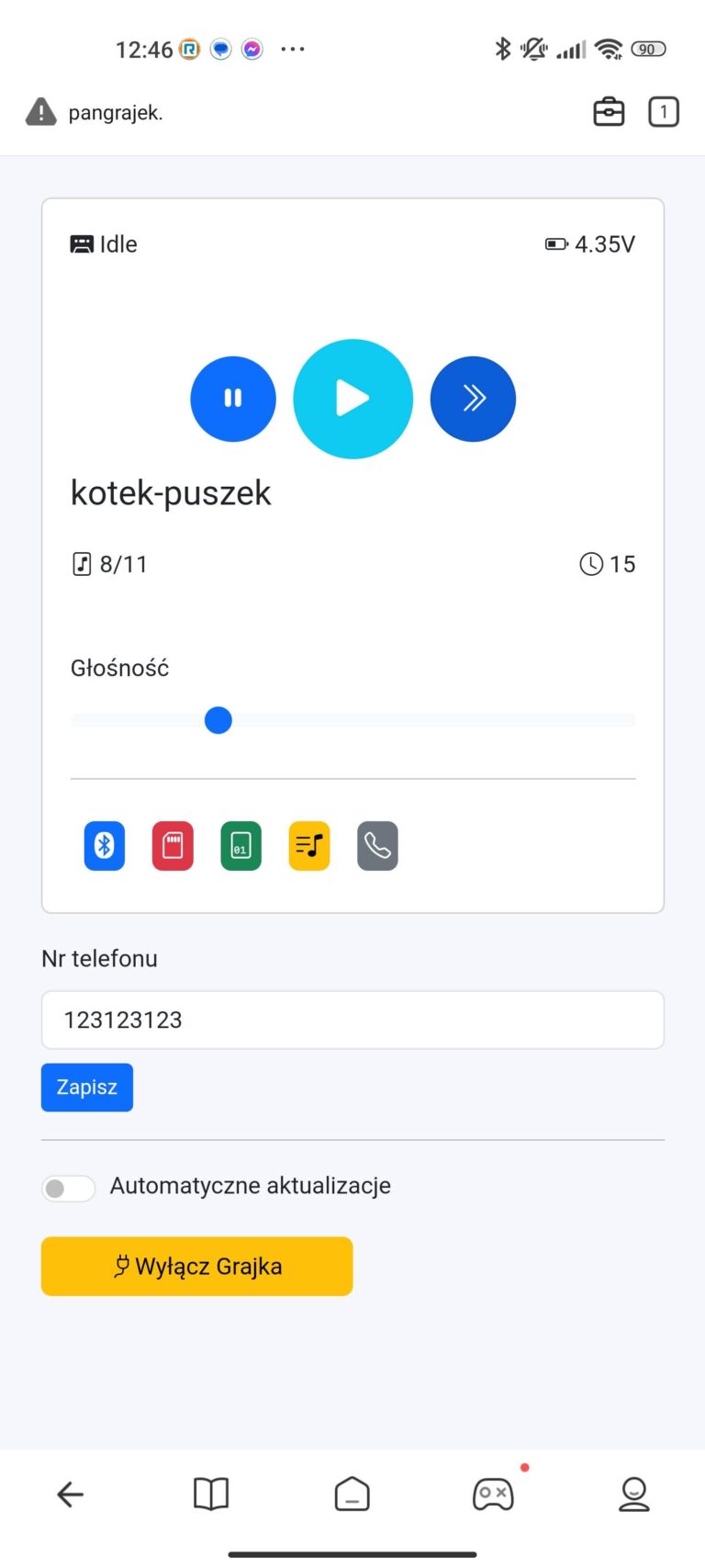
Głośnik Bluetooth
Pan Grajek może działać jak typowy głośnik Bluetooth. Urządzenie po uruchomieniu jest w trybie odtwarzacza karty pamięci, a jego oczy w trybie pauzy rozjaśniają się na różowo.
Należy przełączyć go w tryb bluetooth przytrzymując oba boczne przyciski ➊ i ➋ do momentu pojawienia się błękitnego “oddechu” oznaczającego zmianę trybu. Teraz różowy oddech (karta pamięci) zamieni się w niebieski oddech. Jeśli tak się nie stało należy spróbować jeszcze raz przełączyć go w tryb bluetooth.
Ważne, aby zapamiętać, w trybie pauzy:
- Różowy oddech – tryb karty pamięci.
- Niebieski oddech – tryb Bluetooth.
Funkcja dzwonienia
Programowanie karty telefonicznej
- Wejdź w tryb programowania kart muzycznych (przycisk ➊ + nosek) i naciśnij raz nosek. Usłyszysz komunikat, że jesteś w trybie programowania karty telefonicznej.
- Przyłóż kartę.
- Gotowe! Można wyłączyć Grajka.
Wykonanie połączenia
Aby nawiązać połączenie telefoniczne wystarczy przyłożyć kartę telefoniczną do Grajka. Urządzenie przełączy się w tryb Bluetooth, spróbuje połączyć się z telefonem i wykonać połączenie.
Pewne rzeczy muszą być wcześniej spełnione:
- Telefon musi być podłączony przez Bluetooth do Pana Grajka.
- Grajek musi mieć skonfigurowany nr telefonu pod który ma zadzwonić. Można to zrobić przez aplikację WiFi.
Aktualizacja Oprogramowania
Oprogramowanie cały czas jest dynamicznie rozwijane, dodawane są nowe funkcje, a znalezione błędy naprawiane. Dajemy użytkownikowi wybór czy chce dokonać takiej aktualizacji.
Każde włączenie WiFi będzie sprawdzać czy jest dostępna nowa wersja oprogramowania. Jeśli tak to zostaniemy o tym poinformowani, a wciskając nosek we wskazanym momencie Pan Grajek pobierze je i zainstaluje. Cały proces może potrwać ok minuty, w tym czasie Grajek będzie migał oczami na pomarańczowo w lekko chaotycznym rytmie 🙂
Rozwiązywanie problemów
W przypadku napotkania problemów z urządzeniem w pierwszej kolejności zajrzyj na stronę Pomoc.
Jeśli nie znajdziesz tam rozwiązania na swój problem to zachęcamy do kontaktowania się z nami przez napisanie wiadomości na profilu Facebooka Pana Grajka.